자동으로 휴지통 비우기: 방법
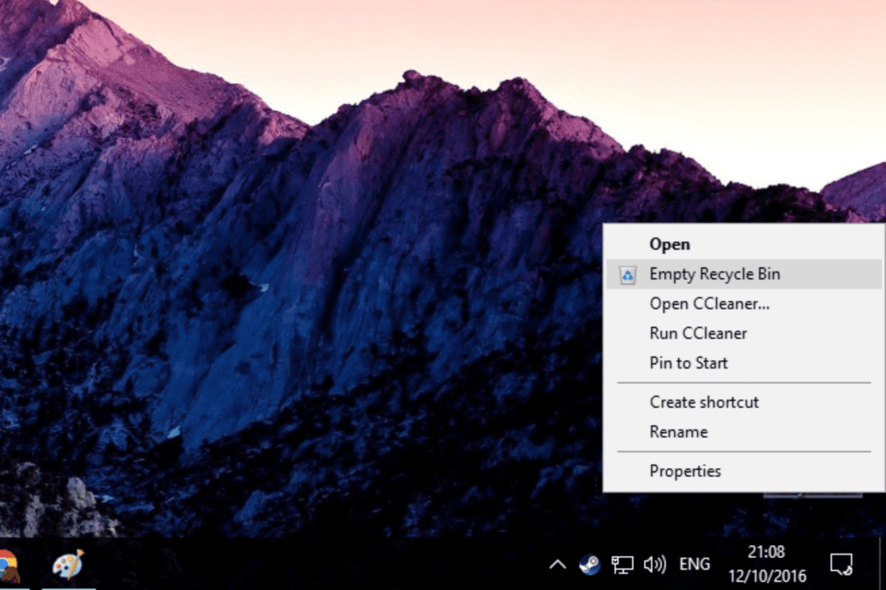
윈도우에서 무언가를 삭제할 때, 그것은 삭제되지 않고 휴지통으로 이동된다는 것을 아실 것입니다. 이것이 초기 윈도우 버전에서의 작동 방식이며, 앞으로도 그럴 것입니다. 하지만 윈도우 10에서 자동으로 휴지통을 비울 수 있습니다.
많은 사람들이 왜 자동으로 휴지통을 비워야 하는지 묻습니다. 그 대답은 PC의 디스크 공간을 확보하기 위해서입니다. 그러니 몇 분 안에 이를 수행하는 방법을 알아봅시다.
휴지통은 30일 후에 파일을 삭제하나요?
아니요, 휴지통은 자동으로 파일을 삭제하지 않으며 그렇게 설정되어 있지 않는 한 삭제되지 않습니다. 일반적으로 휴지통에서 30일 후에 파일을 삭제하는 기능 때문이 휴지통이 비어 있는 경우가 많습니다.
하지만 휴지통에서 삭제된 파일은 항상 복구할 수 있으나, 그 과정이 복잡하고 피하는 것이 좋습니다.
휴지통을 자동으로 비우려면 어떻게 하나요?
1. 작업 스케줄러 사용
- 시작 을 열고 작업 스케줄러 를 검색한 후 Enter 키를 누릅니다.
- 작업 스케줄러 라이브러리를 오른쪽 클릭하고 새 폴더 를 선택합니다.
-
폴더 이름은 원하는 대로 설정하되, 더 나은 관리를 위해 설명적인 이름을 사용하는 것이 좋습니다.
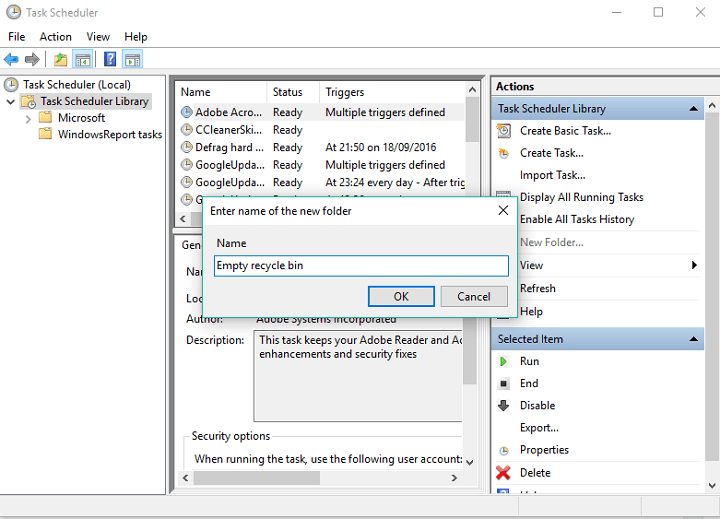
- 새로 생성된 폴더를 오른쪽 클릭하고 작업 만들기 를 선택합니다.
- 일반 탭에서 Windows 휴지통 비우기와 같은 작업 이름을 입력합니다. 다시 말해, 원하는 대로 이름을 정할 수 있지만, 이 경우에는 가장 논리적인 이름이라고 가정합니다.
- 트리거 탭에서 새로 만들기를 클릭하여 작업을 트리거할 액션을 만듭니다.
-
여기서 작업이 수행되기를 원하는 적절한 트리거 액션을 선택할 수 있습니다. 로그온 시, 시작 시, 이벤트 시 중에서 선택할 수 있지만 일정에 따라 를 선택하고 휴지통 비우기 특정 시간을 설정합니다.
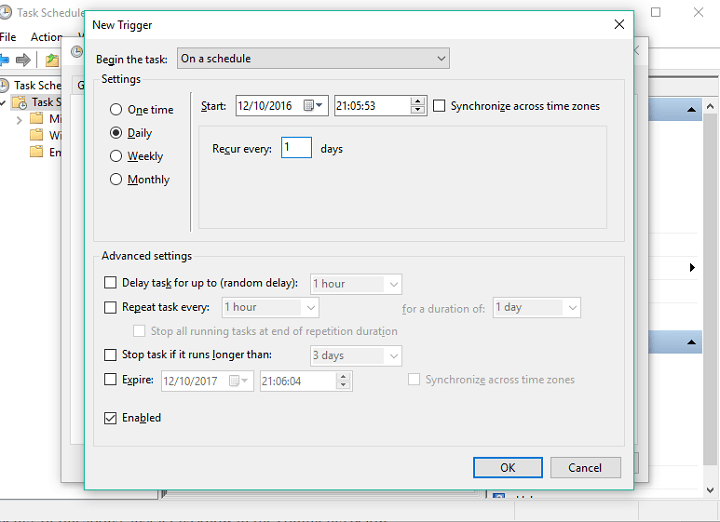
- 이제 작업 탭에서 새로 만들기를 클릭합니다.
- 설정 에서 프로그램/스크립트에 cmd.exe를 입력합니다.
- 인수 추가에서 다음을 입력하고 확인을 클릭합니다:
/c "echo Y|PowerShell.exe -NoProfile -Command Clear-RecycleBin"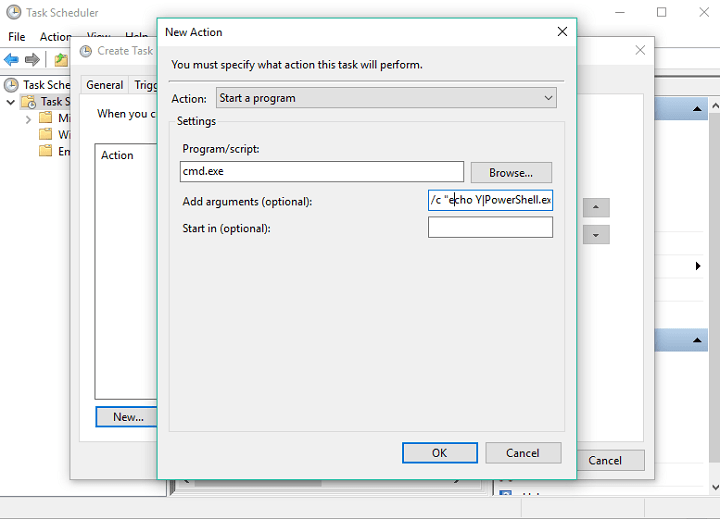
- 작업을 완료하려면 확인을 클릭합니다.
이게 다입니다! 작업을 생성한 후, 윈도우 10은 선택한 일정에 따라 자동으로 휴지통을 비울 것입니다. 또한 작업 스케줄러에서 추가 작업을 만드는 방법도 확인하시기 바랍니다.
2. 파일 직접 삭제
- 휴지통 아이콘을 오른쪽 클릭하고 속성 을 선택합니다.
- 파일을 휴지통으로 이동하지 않음. 삭제 시 즉시 파일 제거 옵션을 선택하고 확인을 클릭합니다.
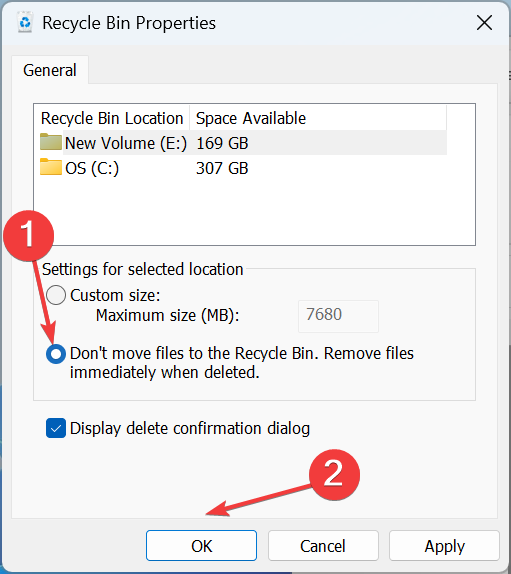
작업을 만드는 것이 번거롭게 느껴진다면, 윈도우 10이 파일을 휴지통으로 이동하지 않도록 설정하고 자동으로 삭제되게 할 수 있습니다. 그리고 자동으로 비우는 것을 중단하려는 경우, 이 두 가지 측면을 확인하고 되돌리십시오.
이 주제에 대해 더 읽기
- 윈도우 10 빌드 19045.6156이 보안 부트 업그레이드로 릴리스 미리 보기로 제공됩니다.
- 윈도우 11에서 DirectX 진단 도구(dxdiag)를 열고 사용하는 방법
휴지통으로 할 수 있는 일이 많으니, 나만의 맞춤 설정을 위해 어떤 설정을 조정할 수 있는지 주저하지 말고 확인해 보세요. 그리고 디스크 공간 부족에 대해 걱정하고 있다면 윈도우 10에서 파일을 지우기 위한 최고의 도구를 확인하세요.
질문이나 코멘트가 있으면 아래에 알려주세요.













